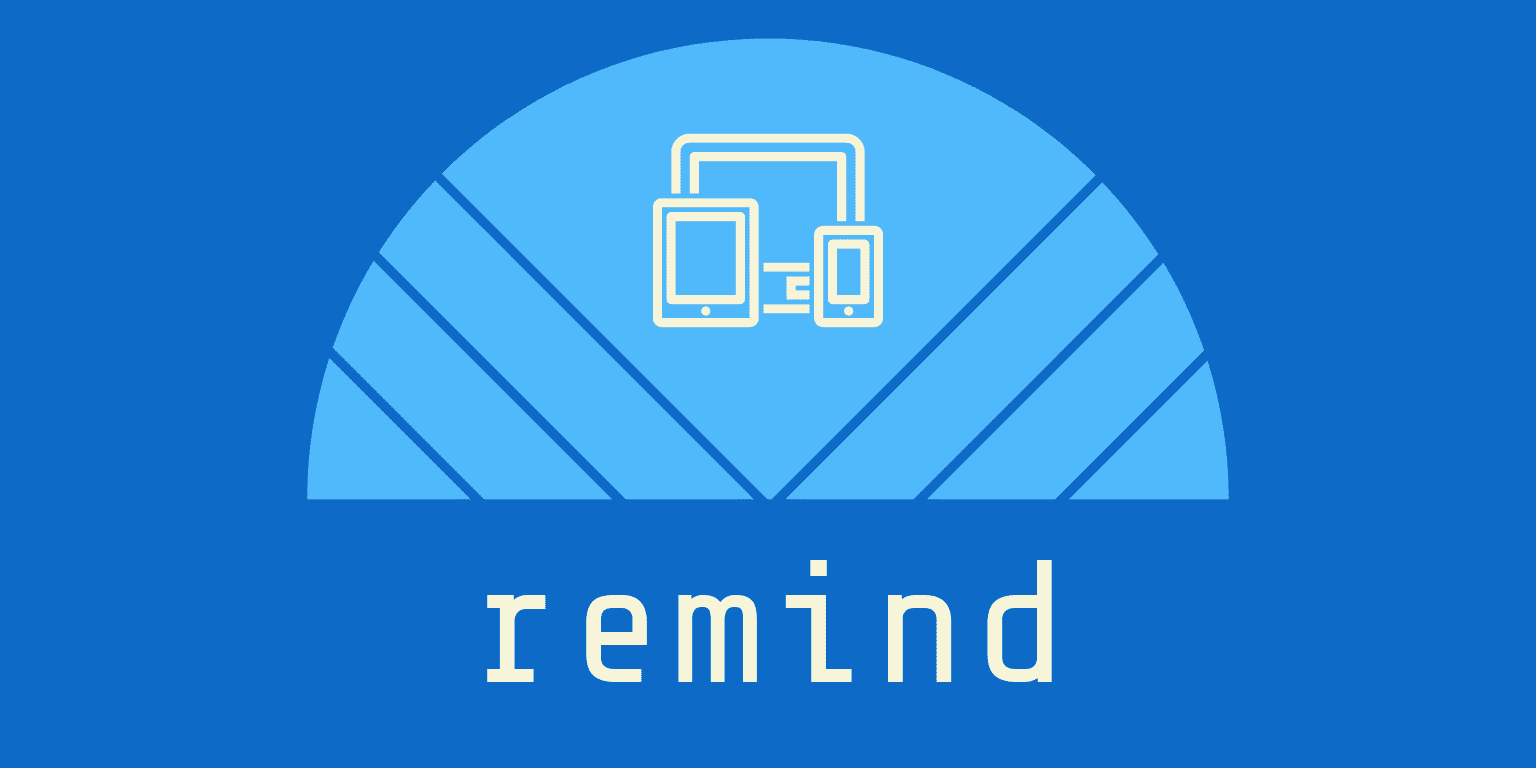간단한 하드디스크 모니터링툴 CrystalDisk

이번에 소개 할 소프트웨어는 하드디스크 상태를 간단하게 볼수 있는 툴입니다.
개인적으로 하드디스크 상태를 체크하면 개당 3시간정도만 잡으면 끝날텐데
내가 전산담당자고 하드디스크가 한두개가 아니고 여러개의 하드디스크 상태를 봐야 할때는 시간적 여유가 없습니다.
#CrystalDiskInfo
하드디스크를 간단하게 모니터링 하는 오픈소스 이기 때문에 라이선스에 민감한 기업에서도
사용제한이 없어서 정말 유용한 툴입니다.
http://crystalmark.info/en/download/
Download
[2023/06/02] CrystalDiskInfo 9.0.1a – Manual / History Standard Edition 4 themes / 5MB ZIP (XP-) INSTALLER (Vista-) Source Code Alert Tone Pack Shizuku Edition 26 themes / 200MB ZIP (XP-) INSTALLER (Vista-) Kurei Kei Edition 23 themes / 120MB ZIP (XP-) I
crystalmark.info
홈페이지를 통해 다운로드 할수 있고
인스톨 버전 과 바로 실행이 가능한 포터블버전이 있으니 선택하셔서 다운받아서 설치나 바로 실행을 하시면 간편하게 사용가능합니다. ZIP (XP-) INSTALLER (Vista-)

실행파일이 세가지가 있는데
ReadMe.txt를 열면 설명이 나와 있습니다.
== Standard Edition ==
DiskInfo32.exe : 32bit (x86)
= CPU가 32비트
DiskInfo64.exe : 64bit (x64)
= CPU가 64비트
DiskInfoA64.exe : 64bit (ARM64)
= CPU가 아키텍쳐

DiskInfoA64.exe 실행하시면 위와 같은 화면으로 실행이 되지 않습니다.
당황하지 마시고....버전에 맞게 실행 하시면 됩니다.
일반 윈도우에서 DiskInfoA64.exe 실행하면 안되는 이유는 아키텍쳐 버전용 실행파일이기 때문입니다.
DiskInfo64.exe 이것을 실행하면 요즘 윈도우 버전은 대부분 64비트 이기때문에 정상적으로 실행이 될 것 입니다.
그렇다면 ARM64는 뭐냐??? 간단하게 말하면
Linux, Mac OS , Android, iOS, 익숙하지 않은데 우리주변에 있는것들.....
※Linux 설치도 인텔이나 AMD CPU면 또 다르죠...커널쪽으로 또 들어가면 너무 머리 아프죠...
개발자들이 사용하는 뭐 그런것들이라고 생각하시면 될 것 같아요..
90% 이상이 이젠 64비트 일반 CPU를 사용하시는것 같아서
DiskInfo64.exe 를 실행해 봅니다..

당연히 파티션 C에 운영체제가 설치되어 있다면 C 파티션을 기본적으로 보여주게 됩니다.
건강상태가 가장 먼저 보입니다.
"좋음"
그리고 온도가 보이구요
펌웨어, 일련번호는 그냥 지나치셔도 되구요
인터페이스는 내가 해당 파티션의 하드디스크를 어디에 장착을 했는지 혹시나 오래된 하드디스크라 확인할때도 좋습니다.

역시 건강상태가 가장 먼저 보이고 (당연히 컬러가 있으니....)
근데 앞에 하드디스크와 무엇가가 다르지 않나요??
NVM Express 타입고 일반 SATA 타입 아래값들이 다릅니다.
NVM Express 타입은 15개의 ID 값으로 측정되고
SATA 타입은 21개의 ID 값으로 측정됩니다.
그리고
NVM Express 타입은 원시값만 표기 되고
SATA 타입은 현재상태값 최악 임계값 원시값등으로 분류가 됩니다.
아마 인터페이스가 다르기 때문이겠죠
단순하게
SATA 타입ID 값 03번만 봐도 스핀업시간이라고 나와 있고 그것은 하드디스크가 멈춘 상태에서 동작속도 기준으로 회전하기까지 걸리는 시간 을 측정하는건데
NVM Express 타입 회전 하는 방식이 아니기때문에 측정값에 빠져 있는것입니다.

앞에서 본 두개의 하드디스크에서는 건강상태가 좋음이였습니다만
마지막 하드디스크는 주의로 뜹니다.
많은 원인이 있겠지만 노후, 충격 등등...
개인적으로 앞서 언급했듯 다량의 하드디스크를 하나하나 몇시간을 체크하기 시간이 없을때 건강상태만 보고 바로바로 판단하고
운영체제는 "좋음"으로 판단된 하드디스크를 하시고
또다른 (ETC) 파티션을 사용하실때 "주의"로 뜨는 하드디스크로 셋팅하는 것 을 추천 드립니다.
'추천소프트웨어' 카테고리의 다른 글
| CrystalDiskMark 하드디스크 확인 (0) | 2023.07.18 |
|---|---|
| SSH 원격 터미널 MobaXterm (6) | 2023.03.23 |
| 하드디스크 검사 체크 프로그램 GM HDD SCAN (1) | 2023.02.22 |
| Rufus(루퍼스) Windows USB 부팅디스크 만들기 (0) | 2022.10.20 |
| USB 부팅디스크 만들기 Ventoy (0) | 2022.09.28 |